在CentOS系统中,准确的时间管理对于服务器运维至关重要,它不仅关系到日志记录的准确性、计划任务(cron jobs)的按时执行,还深刻影响着分布式系统的协同工作、安全证书的有效性以及数据库的事务一致性,掌握如何在CentOS中查看和修改系统时间是每一位系统管理员的必备技能,本文将详细介绍在CentOS不同版本中管理时间的方法,涵盖从现代的timedatectl工具到传统的date和hwclock命令,并探讨最佳实践。
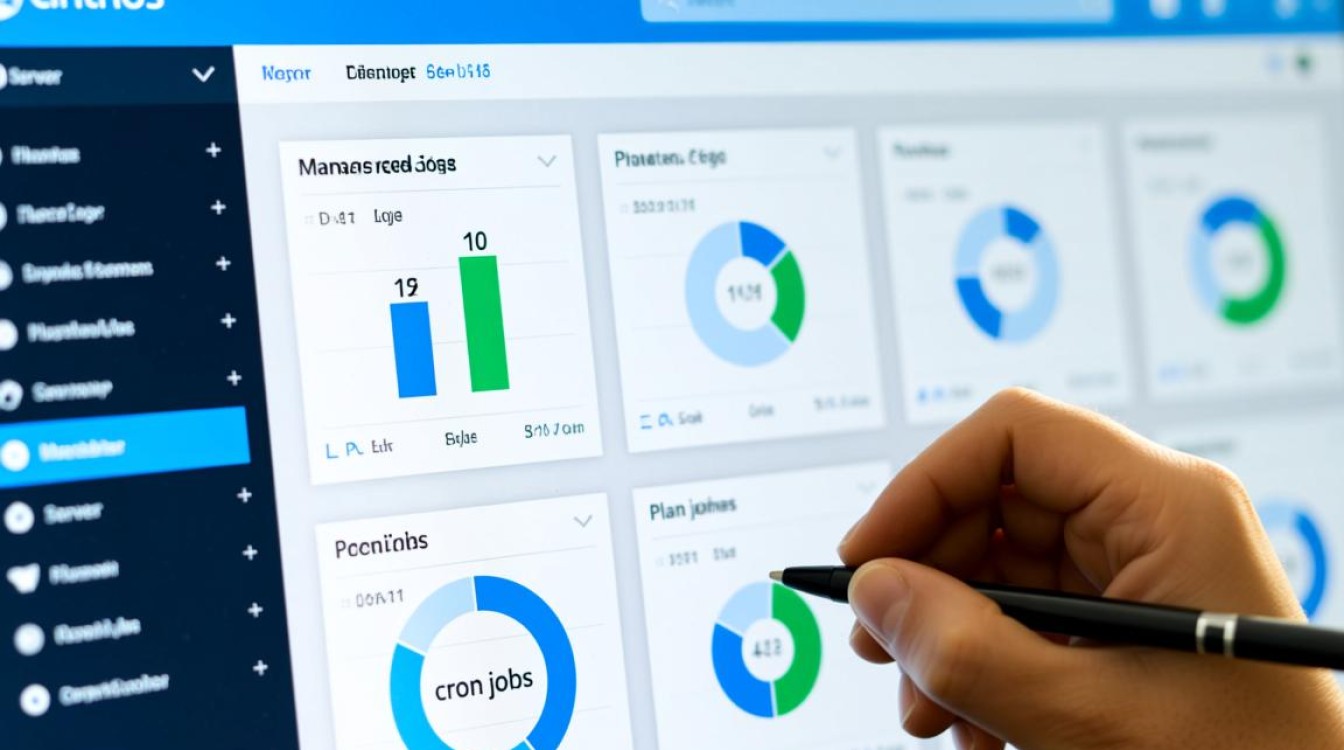
理解系统中的两种时钟
在深入操作之前,我们需要理解Linux系统中维护的两种时钟:
- 系统时钟:这是Linux内核在系统运行时维护的软件时钟,当操作系统启动时,它会从硬件时钟读取初始时间,然后独立运行,我们通常在命令行看到的就是这个时间。
- 硬件时钟:也称为实时时钟(RTC),它是主板上的一个硬件设备,由主板电池供电,即使在计算机关机后也能继续计时。
时间管理的核心任务就是确保这两个时钟的准确与同步,并让它们与世界标准时间(UTC)保持一致。
使用 timedatectl 管理时间(CentOS 7 及以上版本)
从CentOS 7开始,systemd引入了timedatectl工具,它取代了传统的date、hwclock和ntpd等分散的命令,提供了一个统一、简洁的命令行界面来管理系统时间和日期,这是目前最推荐、最现代的方法。
查看当前时间状态
我们可以使用以下命令查看当前的时间配置详情:
timedatectl status
该命令会输出类似以下的信息:
Local time: Tue 2025-10-24 10:30:00 CST
Universal time: Tue 2025-10-24 02:30:00 UTC
RTC time: Tue 2025-10-24 02:30:00
Time zone: Asia/Shanghai (CST, +0800)
NTP enabled: yes
NTP synchronized: yes
RTC in local TZ: no
DST active: n/a输出解读:
Local time: 系统的本地时间。Universal time: 协调世界时(UTC)。RTC time: 硬件时钟时间。Time zone: 当前设置的时区。NTP enabled: 是否启用了网络时间协议(NTP)同步。NTP synchronized: NTP是否已成功同步时间。
手动设置系统时间
虽然强烈建议使用NTP自动同步,但在某些特殊环境(如隔离网络)中,可能需要手动设置时间。
sudo timedatectl set-time "YYYY-MM-DD HH:MM:SS"
要将时间设置为2025年12月25日中午12点:
sudo timedatectl set-time "2025-12-25 12:00:00"
重要提示:执行此命令后,timedatectl会自动禁用NTP同步功能(NTP enabled会变为no),因为手动设置与自动同步是互斥的,设置完成后,你需要重新启用NTP才能恢复自动同步。
更改时区
更改时区是另一个常见需求,可以列出所有可用的时区:
timedatectl list-timezones
通常时区列表很长,你可以使用grep来筛选,例如查找上海的时区:
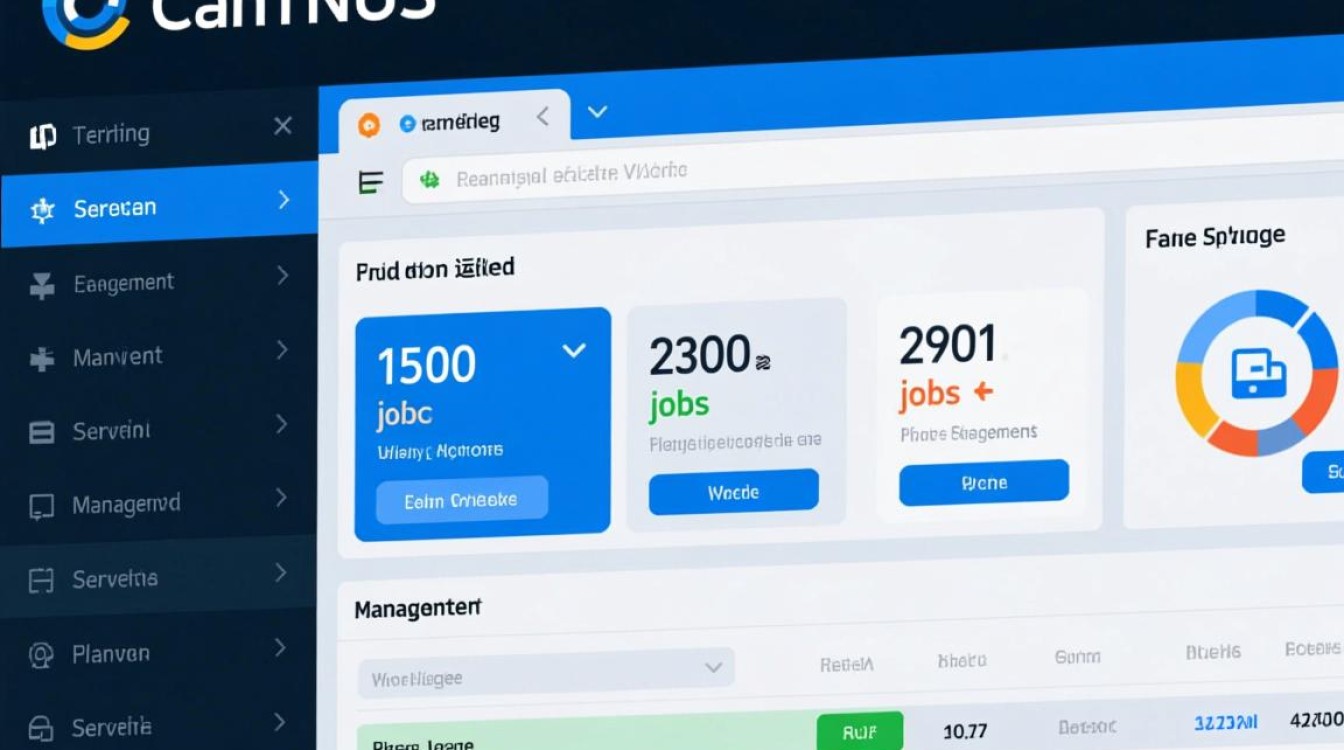
timedatectl list-timezones | grep Shanghai
使用以下命令设置时区:
sudo timedatectl set-timezone Asia/Shanghai
执行后,系统的本地时间会立即根据新时区进行调整。
启用和配置NTP同步
保持服务器时间准确的最佳实践是启用NTP。timedatectl通过chronyd服务(一个现代化的NTP客户端)来实现这一点。
启用NTP同步的命令非常简单:
sudo timedatectl set-ntp true
执行后,系统将自动从配置的NTP服务器池同步时间,你可以再次运行timedatectl status来检查NTP enabled和NTP synchronized的状态是否都变为yes,如果需要禁用NTP,可以使用sudo timedatectl set-ntp false。
使用传统命令管理时间(主要适用于CentOS 6)
在CentOS 6等更早的版本中,时间管理通常依赖于date和hwclock命令,以及ntpd服务。
使用 date 命令
date命令用于查看和设置系统时钟。
查看时间:
date
设置时间:
sudo date -s "YYYYMMDD HH:MM:SS"
sudo date -s "20251225 12:00:00"
使用 hwclock 命令
hwclock(或clock)用于查询和设置硬件时钟。
将系统时间同步到硬件时钟(关机前推荐执行):

sudo hwclock --systohc
将硬件时钟同步到系统时钟(开机时系统自动做,也可手动执行):
sudo hwclock --hctosys
在传统方法中,你需要手动在修改系统时间后,使用hwclock --systohc将更新后的时间写入硬件时钟,以确保重启后时间依然正确。
方法对比与最佳实践
为了更清晰地展示两种方法的区别,下表进行了小编总结对比:
| 特性 | timedatectl (现代方法) | date / hwclock (传统方法) |
|---|---|---|
| 适用系统 | CentOS 7, 8, 9 Stream | CentOS 6 及更早版本 |
| 易用性 | 高,命令统一,参数直观 | 中,需要组合使用多个命令 |
| NTP集成 | 深度集成,一键启用/禁用 | 需单独配置和管理ntpd服务 |
| 时钟同步 | 自动处理系统时钟与硬件时钟的同步 | 需要手动使用hwclock命令同步 |
| 推荐度 | ⭐⭐⭐⭐⭐ (强烈推荐) | ⭐⭐ (仅用于旧系统维护) |
最佳实践小编总结:
对于所有运行CentOS 7或更高版本的服务器,应始终优先使用timedatectl进行时间管理,核心策略是:
- 正确设置时区:根据服务器物理位置或服务对象设置正确的时区。
- 启用NTP同步:使用
sudo timedatectl set-ntp true确保时间与互联网时间服务器保持精确同步。 - 避免手动设置:除非在无法访问NTP的隔离环境中,否则不要随意手动修改时间,这会引起日志混乱和NTP服务冲突。
相关问答FAQs
问题1:为什么我手动修改时间后,过一段时间又自动变回去了?
解答:这是因为你的系统启用了NTP(网络时间协议)同步服务(在现代CentOS中是chronyd),NTP服务的核心职责就是定期从远程时间服务器获取标准时间,并强制将你的系统时间校正为标准时间,当你手动修改时间后,NTP服务会在下一次同步周期(通常是几分钟内)检测到本地时间与标准时间的偏差,并“纠正”你的修改,如果你确实需要手动设置一个固定的时间,必须先暂时停止NTP服务(sudo timedatectl set-ntp false),但请记住,在完成操作后最好重新启用它,以保证时间的长期准确性。
问题2:系统时间和硬件时钟(RTC)有什么区别?我需要关心硬件时钟吗?
解答:系统时钟是操作系统在运行时使用的软件时钟,速度快但断电即失。硬件时钟(RTC)是主板上由电池供电的物理时钟,耗电极低,负责在计算机断电时维持时间的流逝。
在现代使用timedatectl的CentOS系统中,你几乎不需要手动关心硬件时钟。systemd和chronyd已经自动处理了两者的同步:
- 开机时:系统会从硬件时钟读取时间来初始化系统时钟。
- 关机时:系统会将准确的系统时间写回硬件时钟,以便下次开机使用。
- NTP同步时:
chronyd会同时更新系统时钟,并定期(默认每11分钟)同步到硬件时钟。
只有在使用非常古老的系统或进行底层故障排查时(每次重启后时间都恢复到一个错误的旧值),你可能才需要手动使用hwclock命令来检查和校准硬件时钟。
【版权声明】:本站所有内容均来自网络,若无意侵犯到您的权利,请及时与我们联系将尽快删除相关内容!

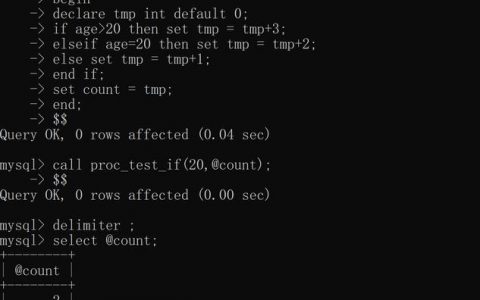


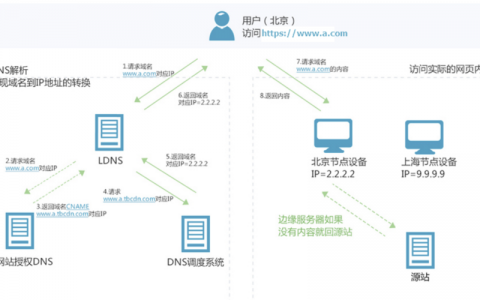

发表回复